

|
Vypalovací programy
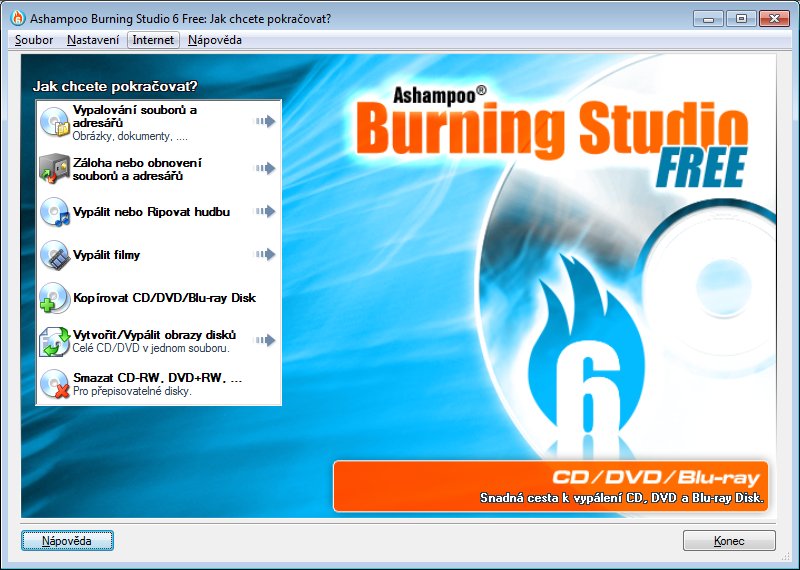 ASHAMPOO BURNING STUDIO ASHAMPOO BURNING STUDIO Co vypalovací programy umožňují:
Vše co si budeme ukazovat, budou ukázky z programu ASHAMPOO BURNING STUDIO, který umí vše z vyjmenovaných funkcí, je zdarma a v českém jazyku. Úvodní obrazovka programu, nám dává na výběr co chceme dělat. Vypálit nebo rippovat hudbu Tato položka umožňuje pracovat s hudbou na výběr máme tyto možnosti 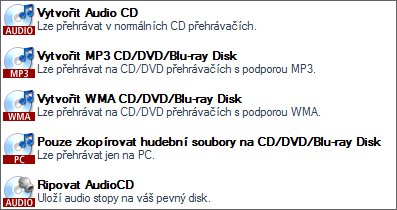  Vytvořit Audio CD
nám
umožňuje CD, které půjde přehrávat i ve stolních
přehrávačích, i když nemají podporu MP3. Když se
podíváte na toto CD na PC neobsahuje soubory, ale jakési
objekty z názvem track,
které nejdou zkopírovat. Takovýto disk nám umožní
vytvořit první volba z nabídky a to ze souborů WAV,
MP3 a WMA.
Můžeme si tak poskládat (namixovat) své vlastní CD.
Kapacita tohoto CD se neměří v MB, ale v čase maximální
čas je 80 minut. Vytvořit Audio CD
nám
umožňuje CD, které půjde přehrávat i ve stolních
přehrávačích, i když nemají podporu MP3. Když se
podíváte na toto CD na PC neobsahuje soubory, ale jakési
objekty z názvem track,
které nejdou zkopírovat. Takovýto disk nám umožní
vytvořit první volba z nabídky a to ze souborů WAV,
MP3 a WMA.
Můžeme si tak poskládat (namixovat) své vlastní CD.
Kapacita tohoto CD se neměří v MB, ale v čase maximální
čas je 80 minut.Skladby se dají v programu ASHAMPOO posouvat tlačítky Přesuň nahoru a Přesuň dolů a určovat tak pořadí skladeb, dále je možné skladbu přehrát. V nastavení můžeme nastavit tzn. Normalizaci. Normalizace - nastavení stejné hlasové úrovně u všech skladeb.  Dole zase můžeme sledovat jak se nám plní CD a kolik nám zbývá do plné kapacity média. Po zvolení tlačítka Další > se mi objeví výzva na vložení CD, pokud nevložím správné médium objeví se chyba.  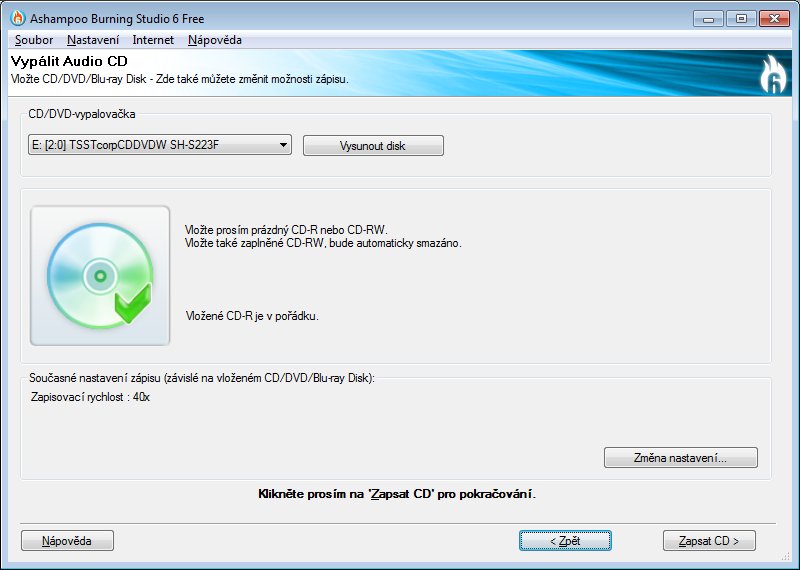 Pokud je vše v pořádku pokračuji dalším
dialogem, kde se dozvím jaké médium jsem vložil, jakou
rychlostí se bude vypalovat a na které mechanice.
A následuje tlačítko Zapsat
CD Pokud je vše v pořádku pokračuji dalším
dialogem, kde se dozvím jaké médium jsem vložil, jakou
rychlostí se bude vypalovat a na které mechanice.
A následuje tlačítko Zapsat
CD
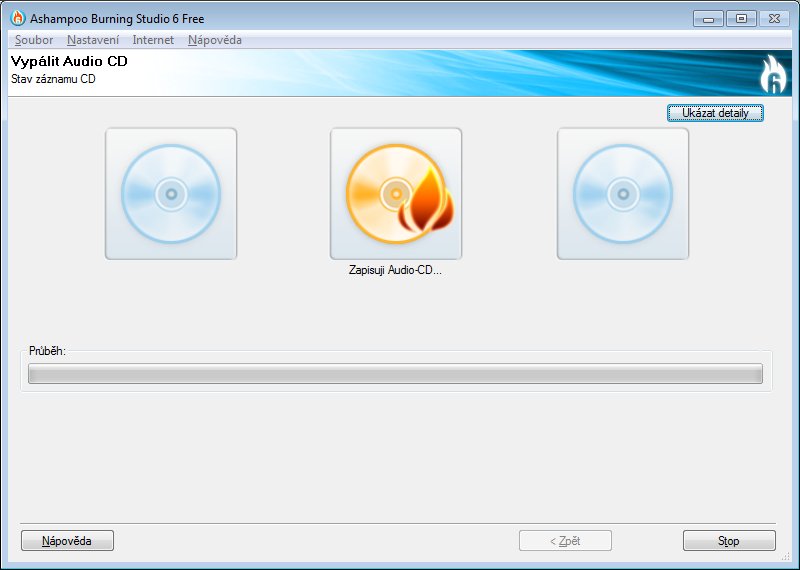 A AUDIO CD je hotovo. Bude hrát všude v PC, ve starých CD přehrávačích bez podpory MP3 nebo WMA, v autorádiu s CD, ....  Rippovat Audio CD
je přesně opačný postup než jsme prováděli výše.
Tentokrát máme Audio CD a budeme jej převést na MP3 (WAV
nebo WMA) do PC. Pokud vložím do mechaniky Audio CD a
nechám jej prozkoumat objeví se mi toto. Rippovat Audio CD
je přesně opačný postup než jsme prováděli výše.
Tentokrát máme Audio CD a budeme jej převést na MP3 (WAV
nebo WMA) do PC. Pokud vložím do mechaniky Audio CD a
nechám jej prozkoumat objeví se mi toto.Po vložení Audio CD a výběru poslední volby z nabídky AUDIO Rippovat Audio CD. 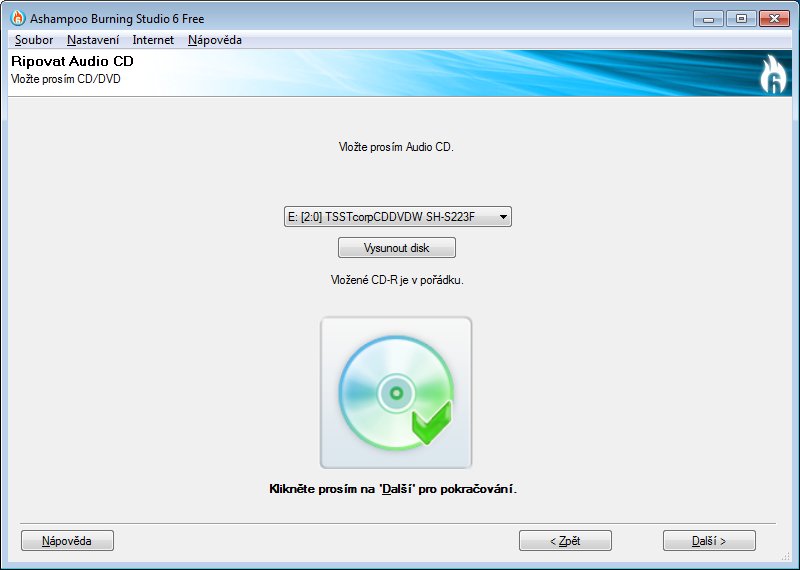 Objeví se okno, které zkoumá zda jsme
vložili správné CD, do které mechaniky a zda je jedná o
Audio CD Objeví se okno, které zkoumá zda jsme
vložili správné CD, do které mechaniky a zda je jedná o
Audio CD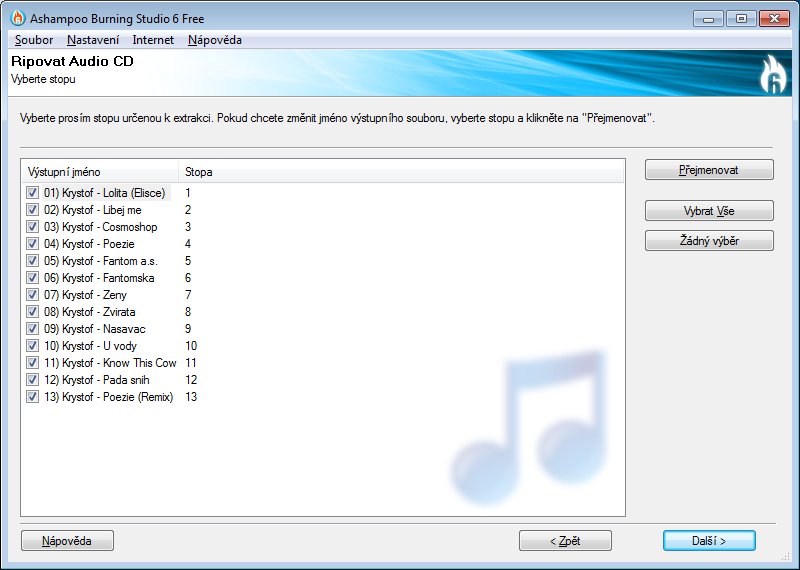 Dále
nám zobrazí seznam všech audio stop, jejich délku v
čase, název písně popřípadě interpreta Dále
nám zobrazí seznam všech audio stop, jejich délku v
čase, název písně popřípadě interpreta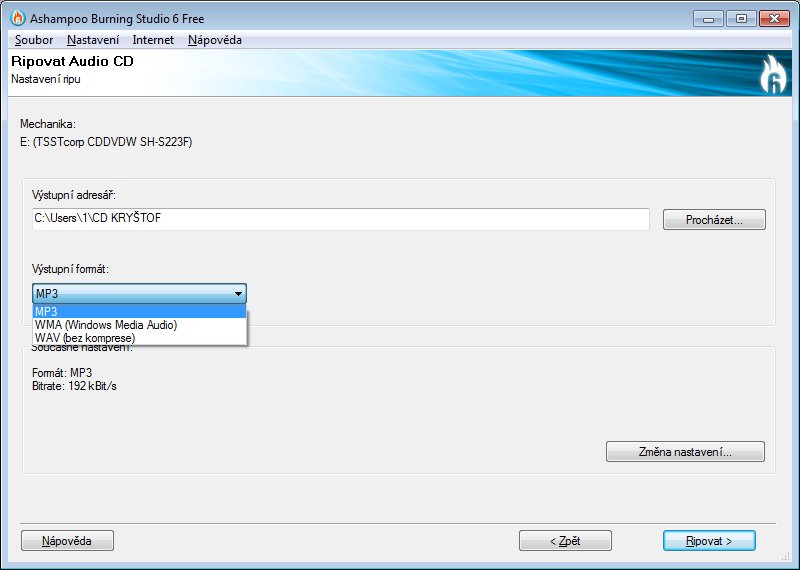 Dále
musím vybrat místo, kam se uloží převedené písně, datový
tok BitRay
(datový
tok), dále vyberu formát souborů - mám na výběr
ze tří možností MP3, WMA, WAV. Dále
musím vybrat místo, kam se uloží převedené písně, datový
tok BitRay
(datový
tok), dále vyberu formát souborů - mám na výběr
ze tří možností MP3, WMA, WAV.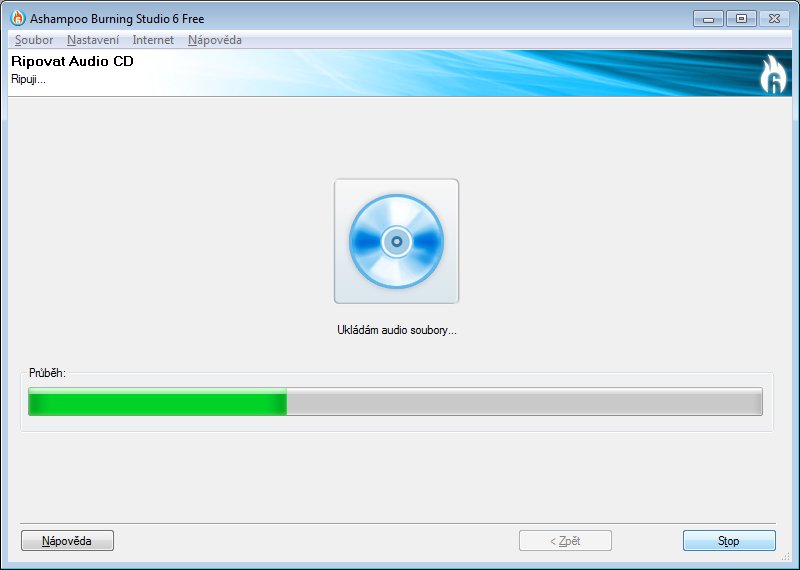 A mohu jít na převod tlačítkem Rippovat A mohu jít na převod tlačítkem Rippovat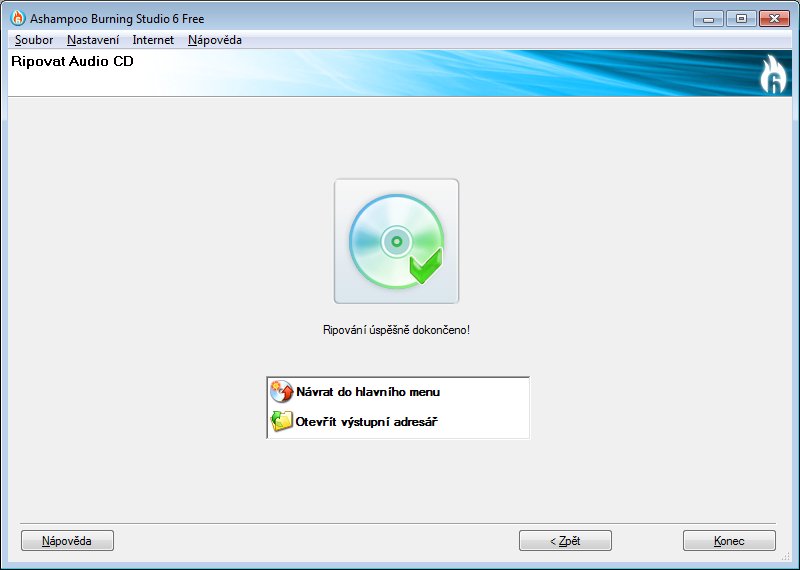 Po dokončení převodu
Audio na MP3 se objeví tato obrazovka Po dokončení převodu
Audio na MP3 se objeví tato obrazovka SHRNUTÍ:
!CHYBY

 
|
|||
| Další lekce: Úvod, Vstupní a výstupní zařízení, Konektory, Co je uvnitř PC, Jednotky informace, převody, Datová média, Datová média síťová, Složky, Soubory, Soubory2, Cesta, Průzkumník, Práce v průzkumníku, Vyhledávání souborů, Archivy, Zálohování dat, Obnova smazaných souborů, Instalace programů, Vypalování optických disků, < || > Vypalování optických disků ISO, Vypalování optických disků kopírování, Vypalování optických disků film, Autorský zákon, Autorský zákon licence sw, | |||
Odpověz na otázky
|
|||
| ZDROJE: http://www.cdrhard.cz/view.php?cisloclanku=1599113079 http://books.google.cz/books?id=d8xDnTPKNGcC&pg=PA23&lpg=PA23&dq=CD+track&source=bl&ots=W3yJq4ZbQC&sig=6OgnaWAEZf-h81acQOXx2qq3Yr4&hl=cs&sa=X&ei=FZ5ZUdXdHMeS4ATf9oDwDQ&ved=0CEwQ6AEwBTgU#v=onepage&q=CD%20track&f=false |
 VYPALOVÁNÍ OPTICKÝCH
MÉDIÍ - HUDBA
VYPALOVÁNÍ OPTICKÝCH
MÉDIÍ - HUDBA